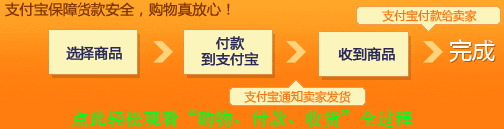第八部分 高级使用技巧三 (如何保护电池,管理电池,电源的正确使用)
IBM电池管理与高级使用技巧一、IBM的电池管理软件:Battery Maximiser Wizard
可以了解电池的使用情况并且可以调整电池的使用模式等。并且它拥有一个很实用的功能就是可以随时了解现在电池的电量和充电次数,相当的方便。点击Battery Maximiser Wizard选项,下一步后在Show Maximiser Gauge on Taskbar选项上打上钩,后继续下一步,完成后在任务栏就可以显示出一个绿色的小电池标志,这可是IBM笔记本电脑的另一个特色。
如果你刚才注意以上介绍System Information时,在那里就可以看到,不过那样看相对比较麻烦。现在教的这个比较简单,而且2步骤就可以搞定。
第一步:在小电池上点击左键
第二步:选择Battery Information后
看到那个那个小箭头了嘛?它指的就是电池的充电次数,如果你去买机器,务必看一看机器的电池的充电次数,这是分是否为翻新机器的很重要的一点。
二、安装Thinkpad系列软件:
如果你的电脑没有事先装好这些工具,不要紧。我现在来教你快速安装几分钟内就可以顺利搞定!
首先,在开始菜单选择Thinkpad Software Installer,然后运行的界面,选择“Install or Upgrade Driver(s) or ThinkPad Software”,然后按下一步:如果你的驱动放到了默认位置,那么IBM会自动找到,如果没有,你可以点击Show/Hide Floder按钮自己手动指定驱动所在的目录,使用Browse按钮浏览寻找你放置驱动的目录,然后OK。这一步你可以设置那些驱动你想安装,那些不需要。不如如果你的Thinkpad没有预装无线网卡或者蓝牙的话你可以把他们勾选掉不要。选择确认后就可以开始安装了,不到10分钟,软件安装完成.
三、关于如何最大化你的计算机电池寿命的小建议
你的计算机电池是一个“易耗”产品,在每一次运行中都会减少其寿命。然而,你可以做很多事情来提高你的计算机电池的性能和寿命。以下是一些帮助你最大化你的计算机电池的小建议:
如果你的电池闲置很长的时间不使用,或安置在计算机中,且该计算机连续几个月未使用,这将需要更多的时间来给电池充电
确认你使用的是正确型号的电源适配器。使用不正确的电源适配器可能会导致电池不能完全被充满电,或者可能会导致电池的电量显示不正确。
使用合适的电源适配器
通过每月至少一次放电到3%以下的方法来改善你的电池状态,这样可以让你的电池的电量的最大值恢复一部分
改善你的电池状态
如果你主要使用电源适配器而且很少使用电池,那么你可以通过改变充电的起始点来延长电池寿命(注:早期的机型在电量小于95%都会自动充电,而X40及以后机型可以设置当电量小于多少才开始充电)。
改变充电的起始、结束点
当你的计算机在使用电池时进行大电流作(例如高负荷运算,高端图像处理软件等),计算机以及电池的温度可能会上升。然后电池可能会自动停止充电,以保证舒适的使用和正常的电池寿命。如果电池停止充电,可能在你插上电源适配器后可能会需要更多的时间来完成充电。当电池回复到正常的温度,它会重新开始充电。
不要把你的电池放置在高温环境中,例如高温天气里的汽车内。
在低温环境中,电池的表现可能会暂时性地降低
当你把电池放置在计算机之外保存的话,请把它的电量减到50%以内
使用BatteryMaxmizer来设置你的电源设定,来达到最佳效果
四、使用BatteryMaximizer软件电池特性改善你的电池状态
改变充电的起始、结束点
检测电池健康状态
使用BatteryMaximizer软件
电池特性
电池是一个“易耗”产品,在每一次运行中都会减少其寿命,这都取决于电池如何被使用。一段时间过去之后,完全充满后的电量会低于设计电量。这些数值将会以 瓦-小时(Wh)来表示在“电池信息”(Battery Information)窗口
正常的损耗
在平均的使用情况下,你的ThinkPad电池大约在第一年使用后可以剩余70%的电量。所谓平均使用情况,是根据充电次数(recharge cycles)来定义的。当电池放电到总电量的85%以下然后进行充电,将被记录并增加一次充电次数。电池健康状态工具软件使用“设计容量”,“实际充电后容量”,“充电次数”以及通常的电池使用状况来判断你的电池容量。x轴:年,y轴:电池容量——实际充电后容量/设计容量*100%
使用合适的电源适配器
请使用适合你的计算机的电源适配器。ThinkPad有多种型号的电源适配器,56瓦或72瓦的。如果提供给你的电池的电量太少,可能会导致电池实际充电后的容量减少。
改善你的电池状态
通过改善你的电池状态来增加电池容量。在此建议你每月至少一次放电到3%以下。有时候,你的电池可能需要“深度放电”一至三次,使电池达到最佳的状态。正将会要求你把你的计算机电池完全放完电,然后再完全充满电。建议你在晚上关机后让它进行通宵的充电作。一块全新的电池需要在第一次使用前进行一次通宵的充电。要改善你的电池状态,请点击“提高电池寿命”按钮,然后点击“改善电池状态”按钮。如果“提高电池寿命”按钮不支持你的系统,请手动进行如下作:
确认你已经保存了所有的数据并关闭了所有的程序
禁用电池管理中的定时功能,这样可以在改善电池的过程中保持计算机处于工作状态。在Windows2000及以后的作系统上,你需要拥有管理员或高级用户(Power User)权利。
a) 记录你当前的电源管理设定(包括BatteryMaxmizer和作系统的设定)
在改善电池的作完成之后,你可能要恢复这些你先前的设定
b) 在Battery Maxmizer中选择“禁止定时关机”(Disable Shut-off Timers)电源管理主题
在完全充满电之前,禁用休眠或待机模式。
注释:在Windows2000及以后的作系统上,你需要拥有管理员或高级用户(Power User)权利。
确定你的电池的化学成分。它可能是锂离子电池或者镍氢电池。让电池完全放电,然后再让它完全充电如果你的电池是锂离子电池,请按如下步骤作:
拔掉电源适配器,让电池充分放电。当计算机完全放点后,将会自动进入待机模式
注释:锂离子电池在开始进行“改善电池状态”的作前,必须先充满电能,然后开始放电作
接上电源适配器,让电池充电,直到绿色电源指示灯不再跳动为止。如果你的电池是镍氢电池,请按如下步骤作:接上电源适配器,在电池健康状态对话框(Battery Health Dialog)中点击“开始刷新”(Start Refresh)按钮.然后电池会开始进行放电作。在完全放电之后,它会自动开始充电。
绿色电源指示灯不再跳动,表示充电完成。改变充电的起始点如果你主要使用电源适配器而且很少使用电池,那么你可以通过改变充电的起始点来延长电池寿命。该作会通过设定一个比较低的“充电的起始点”的方法来减少充电次数。这将会延长那些不经常使用的电池的电池寿命。
注释:该设定只在BatteryMaxmizer运行时有效,充电的起始点不能低于4%,根据电池的使用年数,开始或结束充电的起始点设置可能会有2%的误差,如果你想改变“充电的结束点”,你需要每三月一次把你的电池充满到100%,以保证电池寿命。
检测电池健康状态
你能够通过电池健康状态对话框(Battery Health Dialog)来检测你的电池状态。如果电池健康指示灯为红色,你可能有必要购买一块新电池。如果你的电池在保修期之内,IBM会免费提供你一块电池。如果你的电池已在保修期以外,请通过IBM网站
http://www.ibm.com 购买一块新电池
使用BatteryMaximizer软件 你的计算机电池寿命取决于你如何使用计算机。BatteryMaximizer提供一个便捷方法来禁用你不使用的设备。单击系统托盘上的电池图标或BatteryMaximizer软件向导,来根据你的使用情况来选择一个电源管理主题。
五、IBM ThinkPad Battery Maximiser 1.35 汉化版下载
IBM ThinkPad 电池优化以及电源管理工具。内含 Power Management Features。使用方法:此为汉化版,直接安装使用。在“电源方案设置”中,如果您已经安装了英文版,就会发现预定义的列表中会有中英混合的现象,其实是软件写入了注册表,请打开注册表编辑器,找到以下键:HKEY_CURRENT_USER\Control Panel\PowerCfg\PowerPolicies 在他下面有好多数字项,一一打开查看,看到有原来的英文的配置说明,就删除,关闭后就可以了。
 沈阳IBM水货笔记本销售网 » 锐力创新售后服务专区 » 想买IBM的进!ThinkPad验机,技巧大全(含水货 保修 验机 电池 管理 软件 必看啊!!)转自eNet
沈阳IBM水货笔记本销售网 » 锐力创新售后服务专区 » 想买IBM的进!ThinkPad验机,技巧大全(含水货 保修 验机 电池 管理 软件 必看啊!!)转自eNet

 Posted:2007-07-22 13:06 |
[楼 主]
Posted:2007-07-22 13:06 |
[楼 主]


 Posted:2007-07-22 13:06 |
1 楼
Posted:2007-07-22 13:06 |
1 楼


 Posted:2007-07-22 13:06 |
2 楼
Posted:2007-07-22 13:06 |
2 楼


 Posted:2007-07-22 13:10 |
3 楼
Posted:2007-07-22 13:10 |
3 楼


 Posted:2007-07-22 13:10 |
4 楼
Posted:2007-07-22 13:10 |
4 楼


 Posted:2007-07-22 13:10 |
5 楼
Posted:2007-07-22 13:10 |
5 楼


 Posted:2007-07-22 13:10 |
6 楼
Posted:2007-07-22 13:10 |
6 楼


 Posted:2007-07-22 13:11 |
7 楼
Posted:2007-07-22 13:11 |
7 楼


 Posted:2007-07-22 13:11 |
8 楼
Posted:2007-07-22 13:11 |
8 楼


 Posted:2007-07-22 13:11 |
9 楼
Posted:2007-07-22 13:11 |
9 楼